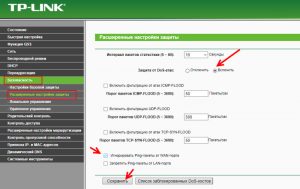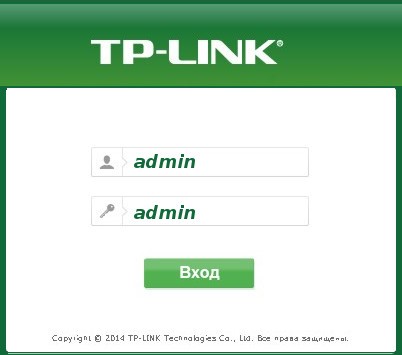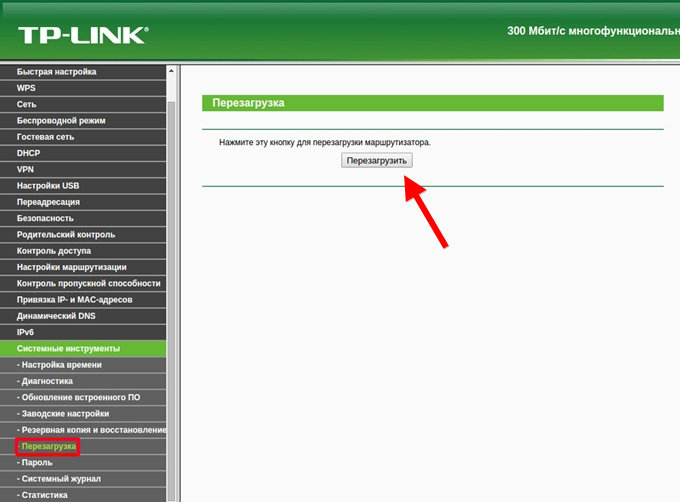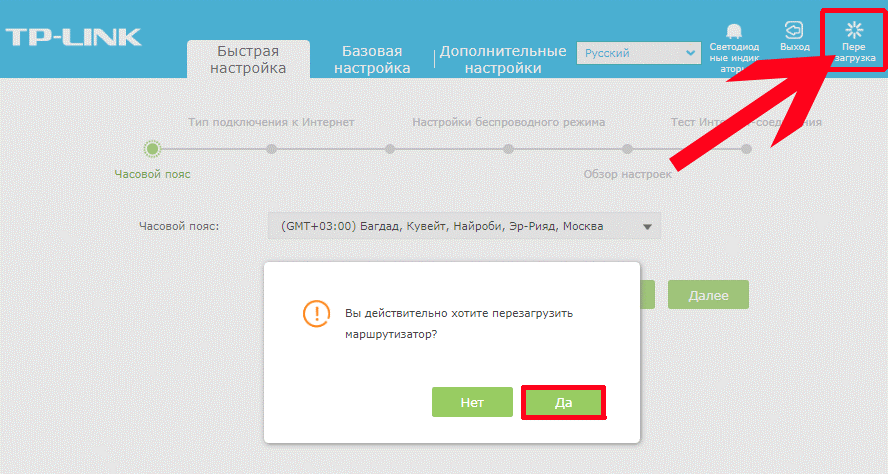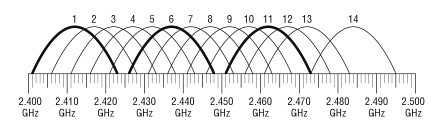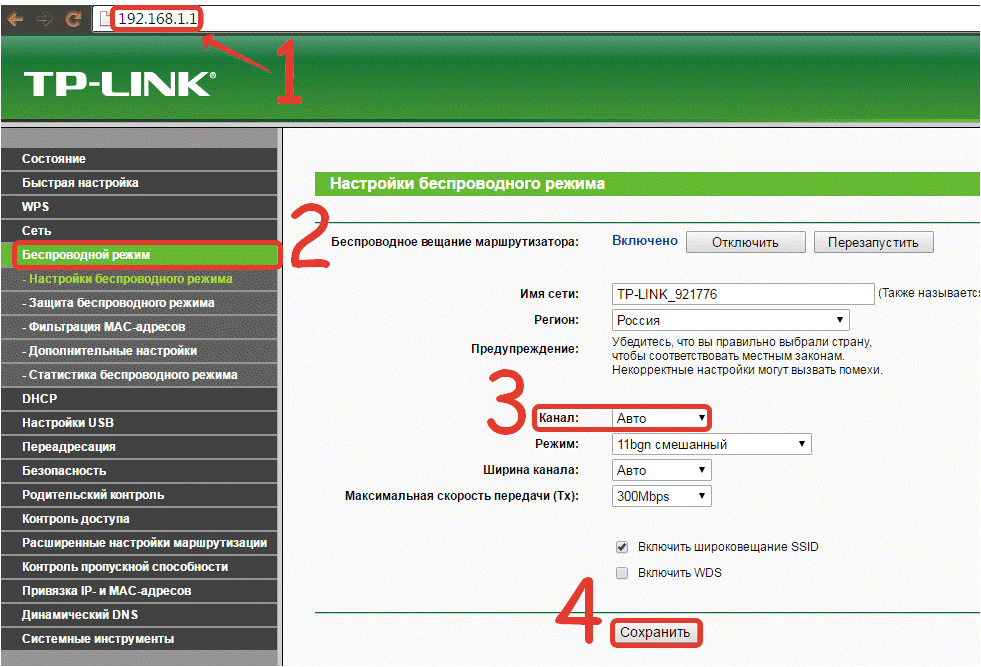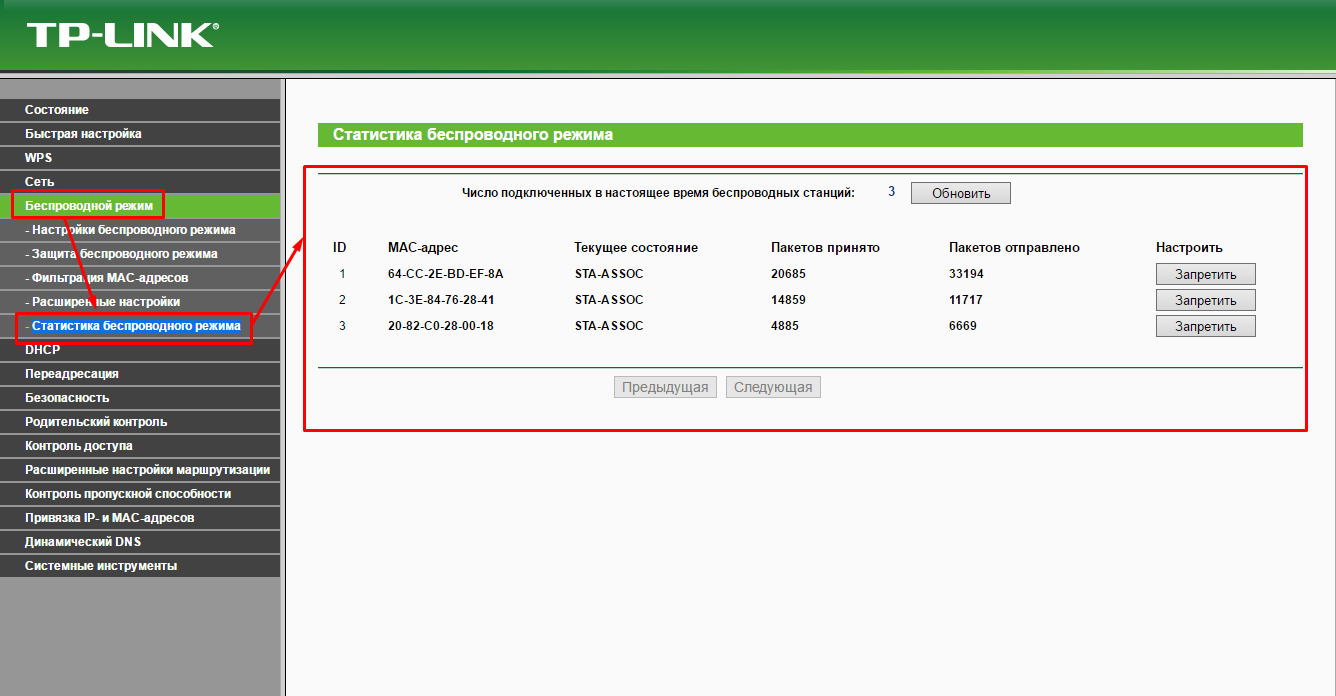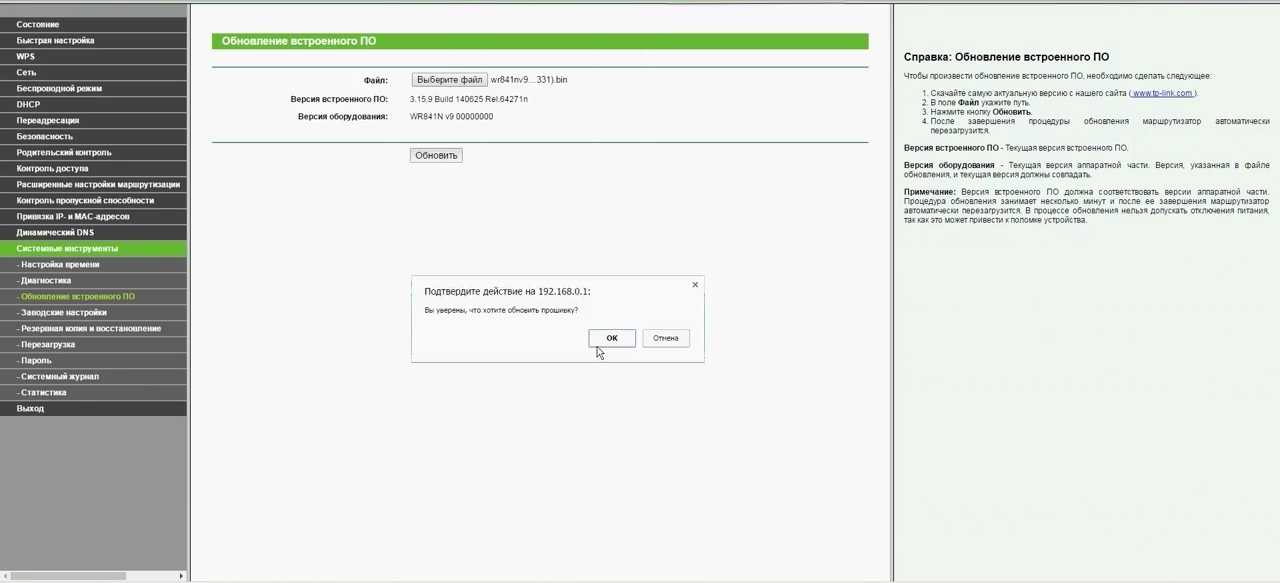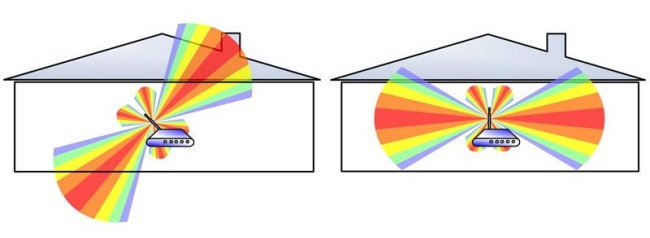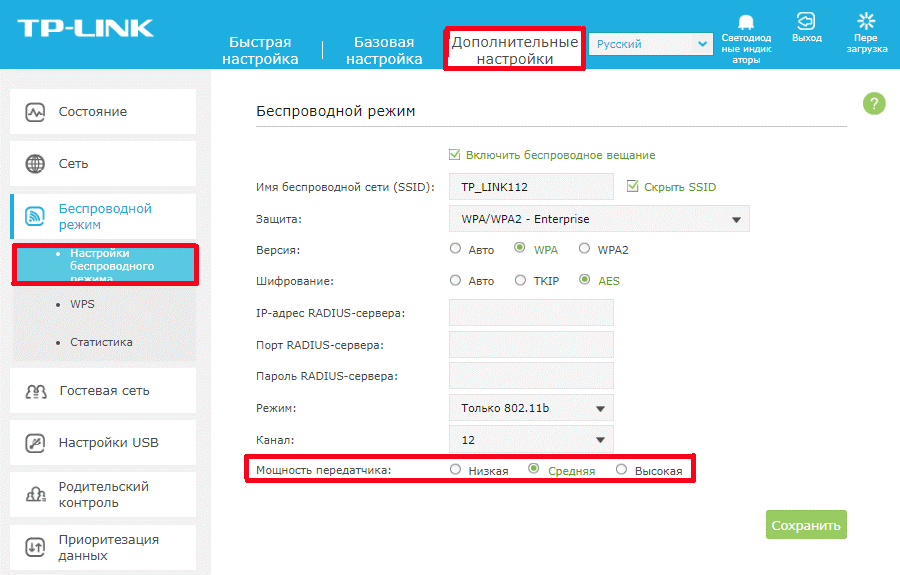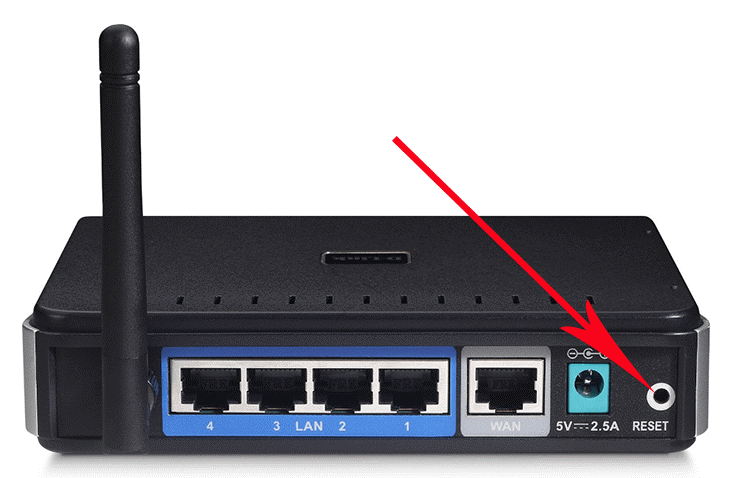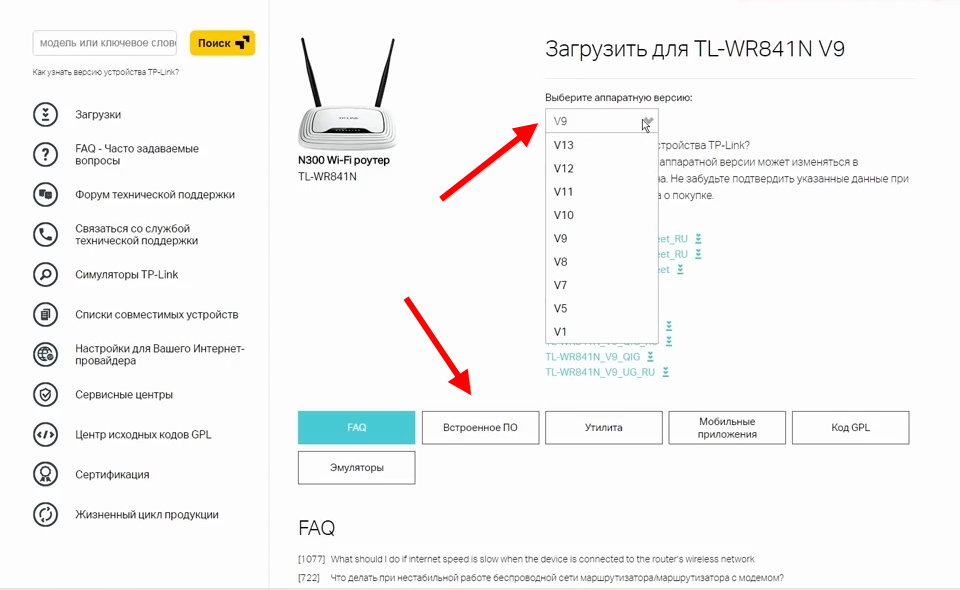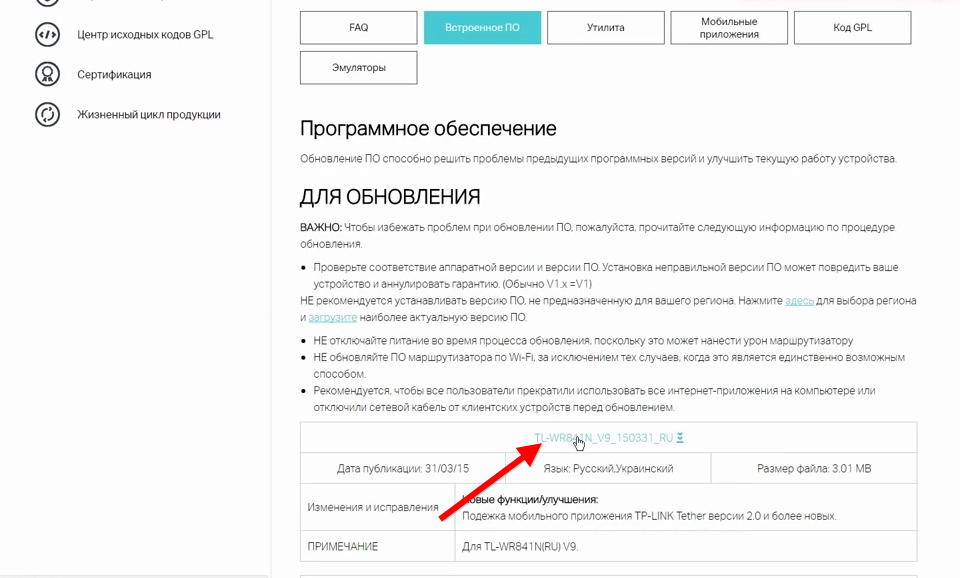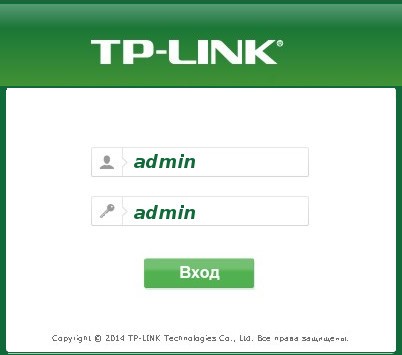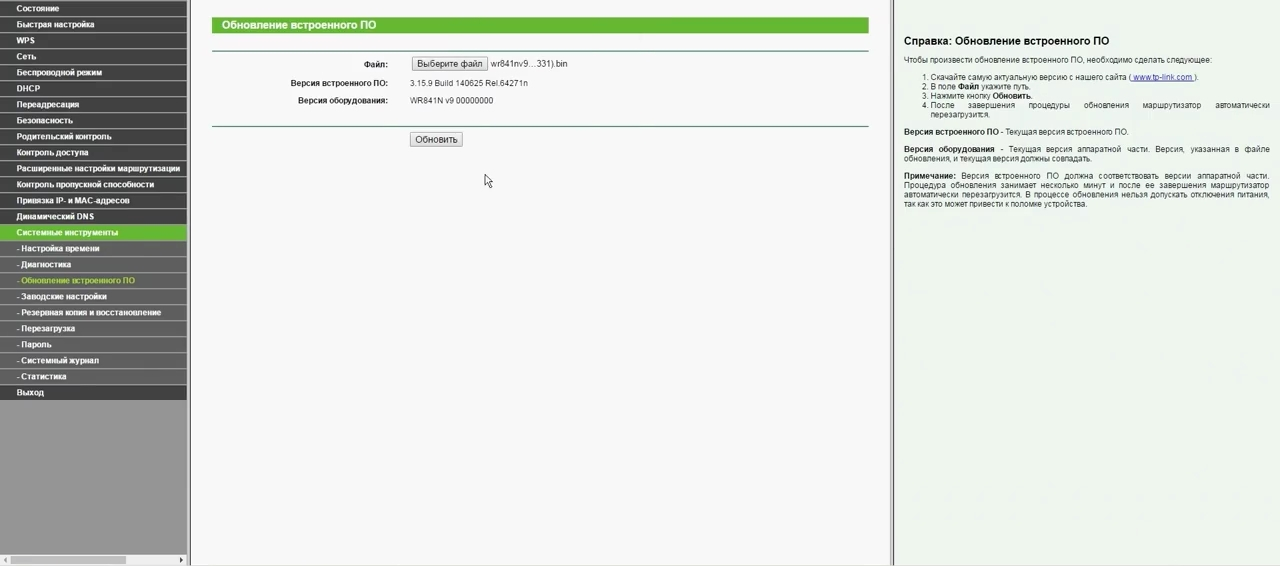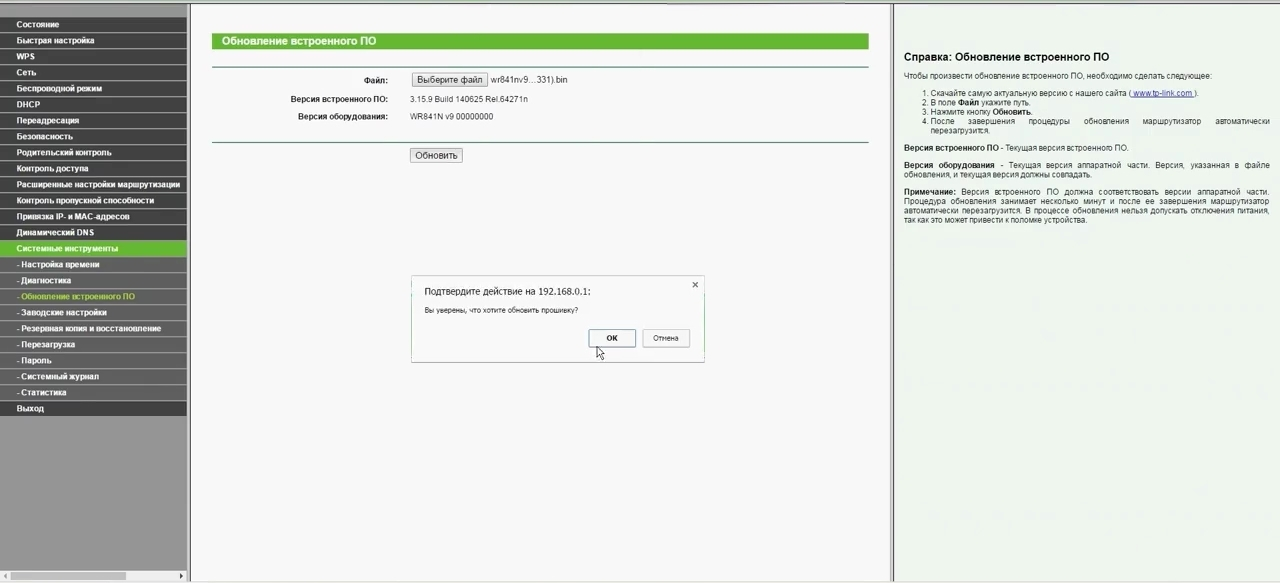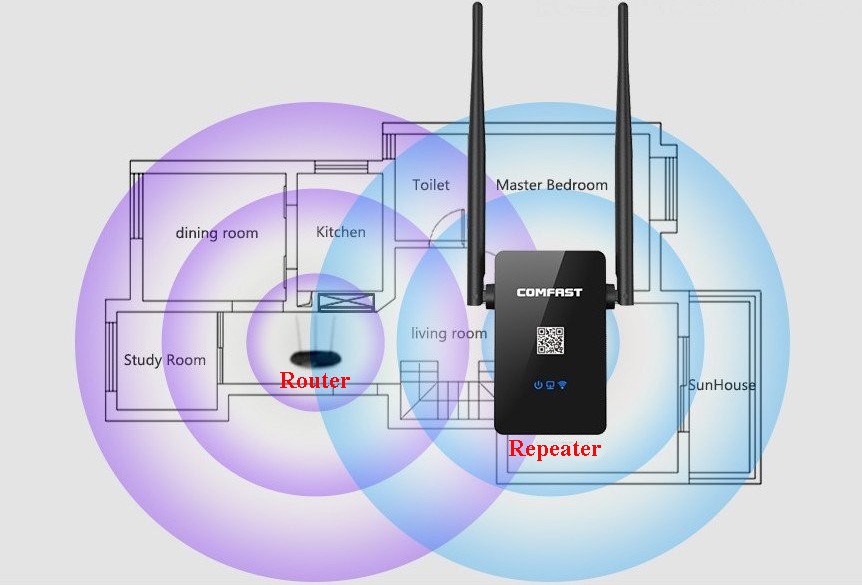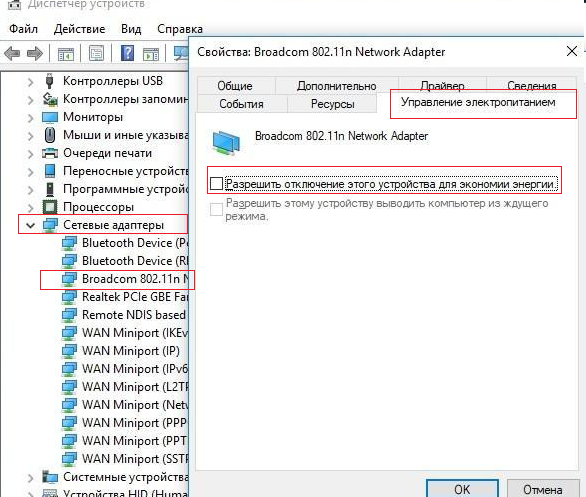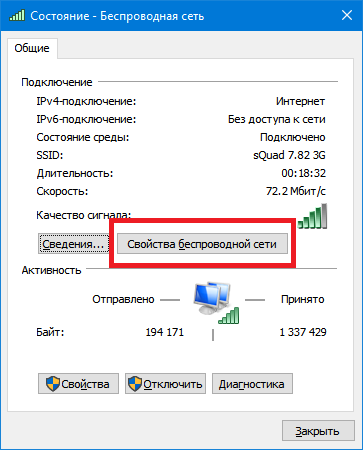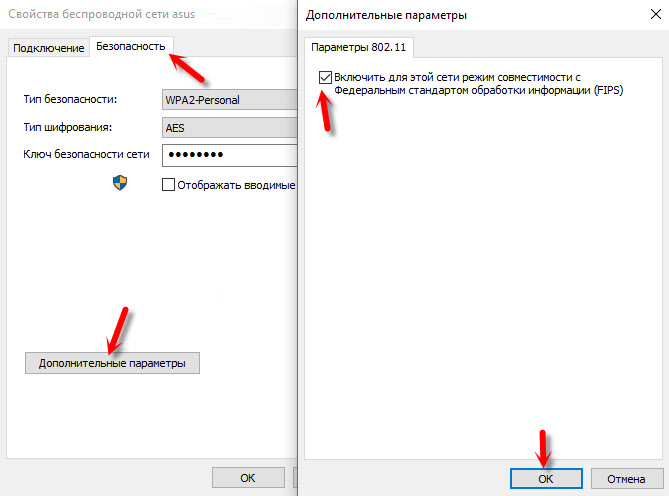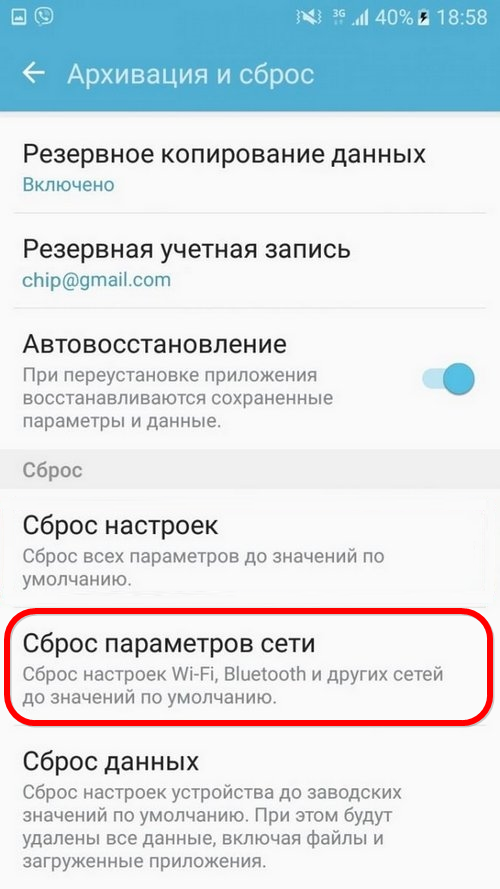Пропадает интернет, после перезагрузки роутера появляется. Что делать?
Разберемся в этой статье с очередной проблемой, которая не редко появляется при подключении к интернету через Wi-Fi роутер. Проблема в том, что пропадает подключение к интернету. Подключение к Wi-Fi есть, но интернет не работает. На компьютерах статус подключения «без доступа к интернету», или «ограничено» с желтым восклицательным значком.
На самом деле, причин может быть очень много. Но, в нашем случае интернет появляется после перезагрузки роутера, и снова работает некоторое время. Затем снова пропадает.
Все кто столкнулся с такой проблемой, хорошо знают как это перезагружать роутер по несколько раз на день, или даже по несколько десятков раз. Все время интернет пропадает в неподходящее время. Когда смотрим фильм, что-то скачиваем, или играем в игры. Непонятная, и неприятная проблема, при появлении которой интернетом просто нереально пользоваться.
Как я уже писал выше, причин может быть очень много. Что бы найти решение, для начала нам нужно определить виновника в этой ситуации. Это может быть:
- Роутер. Если интернет пропадает на всех устройствах одновременно, то скорее всего он и виноват.
- Устройство которое подключаете: телефон, планшет, ноутбук и т. д.
- Интернет-провайдер. Да да, не исключено что проблема в нем.
Давайте попробуем выяснить в чем же причина, ну и рассмотрим решения.
Самый правильный способ, это исключить проблемы на стороне интернет-провайдера, и клиент (устройства, которое вы подключаете).
Что бы убедится, что интернет пропадает не из-за интернет-провайдера, достаточно подключить интернет напрямую к компьютеру, и немного поработать. Это самый лучший способ. Если даже без роутера, интернет будет периодически «отваливаться», то эту проблему нужно решать с провайдером. Если же все будет отлично работать, то ищем виновника дальше. Могу сказать, что подобные ситуации редко бывают по вине провайдера.
Дальше нам нужно исключить проблемы на стороне устройства, с которого мы подключаемся к роутеру. Здесь все очень просто. Если интернет пропадает одновременно на всех устройствах, то понятное дело, что проблема в роутере. Если же интернет пропадает только на одном устройстве, то решение нужно искать уже в нем. Если это ноутбук, то смотрите статью: Отключается Wi-Fi на ноутбуке. Почему пропадает интернет по Wi-Fi?
Скорее всего, выяснится что интернет пропадает на роутере, и по его вине. Давайте рассмотрим этот момент более подробно.
Почему пропадает интернет на роутере?
Как показывает практика, чаще всего интернет «обрывается» на бюджетных роутерах, и именно в те моменты, когда подключенные устройства начинают создавать какую-то нагрузку: смотреть онлайн видео, скачивать файлы (особенно через торрент), играть в онлайн игры и т. д. Или, при подключении к Wi-Fi новых устройств. Например, все хорошо работает, подключаем смартфон, или ноутбук, и интернет пропадает. Перезагружаем роутер, и все снова работает.
Если у вас именно так, есть заметная связь между нагрузкой и обрывами соединения, то проблема в том, что роутер просто не выдерживает нагрузку. Такое быват на всех недорогих маршрутизаторах (да и на дорогих) все зависит от количества подключенных устройств и того как они используют подключение к интернету.
Такую проблему я описывал на примере Tp-Link TL-WR741ND. Роутер хороший, но очень часто жалуются, что подключение переходит в статус «без доступа к интернету», и спасает только перезагрузка. Да и то не на долго. У моего друга такая же проблема с Tp-Link TL-WR741ND (который от Киевстар).
Что можно сделать?
Замена маршрутизатора на более мощный конечно же решит проблему. Но не все готовы купить новое устройство. Поэтому, можно попробовать отключить торрент клиенты, если такие установлены на ваших компьютерах. Ну и максимально снизить нагрузку: не запускать просмотр видео на нескольких устройствах одновременно и т. п.
Еще советую обновить прошивку на вашем роутере. У нас на сайте есть инструкции для всех популярных производителей. Вот например инструкция по обновлению ПО на Tp-Link. Можно еще попробовать сделать сброс настроек на роутере, и настроить его заново. Возможно, эти советы помогут, или хотя бы интернет не будет пропадать так часто.
Так же не исключено, в роутере есть какие-то технические поломки, или проблемы в блоке питания.
Опишите свой случай в комментариях, или поделитесь решением. Будем благодарны!
Wi-Fi стал неотъемлемой частью нашей повседневной жизни, и когда он перестает работать, это может быть крайне раздражающе. Например, после перезагрузки роутера внезапно исчезло Wi-Fi-соединение, и теперь вы не знаете, как его восстановить. Не беспокойтесь, в этой статье мы расскажем вам о нескольких простых шагах, которые можно предпринять, чтобы восстановить работу Wi-Fi-соединения после перезагрузки роутера.
Первым делом, вам следует проверить, исправно ли подключено ваше сетевое оборудование. Убедитесь, что все кабели правильно подключены и надежно зафиксированы на месте. Если какой-либо кабель оказался поврежден или отсоединен, правильно подключите его или замените на новый.
Возможно, проблема с Wi-Fi-соединением вызвана сбоем в роутере. В этом случае, попробуйте перезагрузить роутер еще раз. Для этого отсоедините роутер от источника питания, подождите несколько секунд, затем снова подключите его. После перезагрузки роутера дайте ему немного времени, чтобы установить соединение с вашим интернет-провайдером и передать сигнал Wi-Fi.
Если после перезагрузки роутера Wi-Fi-соединение все еще не работает, то у вас может быть проблема с настройками роутера. В этом случае, рекомендуется сбросить настройки роутера к заводским значениям. Обратитесь к документации по вашей модели роутера, чтобы узнать, как выполнить сброс настроек. После сброса, повторно настройте роутер, следуя инструкциям из документации.
Содержание
- Почему после перезагрузки роутера не работает wifi?
- Причины перебоев в работе wifi после перезагрузки роутера
- Как решить проблему с wifi после перезагрузки роутера
- Первые шаги для восстановления wifi после перезагрузки роутера
Перезагрузка роутера может вызывать проблемы с подключением Wi-Fi. Вот несколько возможных причин, почему Wi-Fi может перестать работать после перезагрузки роутера.
1. Неправильные настройки роутера: Возможно, после перезагрузки роутер потерял свои настройки или они были изменены. Убедитесь, что вы используете правильные настройки и пароль Wi-Fi.
2. Ошибки в программном обеспечении роутера: Перезагрузка роутера может вызвать ошибки в его программном обеспечении. Проверьте, нет ли обновлений для программного обеспечения роутера, и, если есть, установите их.
3. Проблемы с провайдером интернета: Иногда Wi-Fi может перестать работать из-за проблем с поставщиком интернета. Перезагрузите роутер и модем, чтобы обновить соединение с провайдером.
4. Перегруженные каналы Wi-Fi: Если в вашей окрестности много роутеров, которые используют тот же канал Wi-Fi, ваш роутер может столкнуться с перегруженностью. Попробуйте изменить канал Wi-Fi в настройках роутера.
5. Повреждение роутера: В редких случаях роутер может быть поврежден, и его перезагрузка не поможет восстановить работу Wi-Fi. Попробуйте подключить другое устройство к Wi-Fi, чтобы узнать, является ли проблема в роутере или в устройстве.
Если ни одно из этих решений не помогло, вам может потребоваться обратиться в службу поддержки провайдера или заменить роутер.
Причины перебоев в работе wifi после перезагрузки роутера
Когда после перезагрузки роутера не работает wifi, есть несколько возможных причин, которые могут быть ответственными за проблему. Ниже приведены некоторые из них:
| Причина | Решение |
|---|---|
| Неполадки с настройками роутера | Проверьте, правильно ли настроены параметры wifi, такие как SSID (имя сети) и пароль. Убедитесь, что они совпадают с указанными в документации или предоставленные поставщиком услуг интернета. |
| Неполадки с устройством | Перезагрузите устройство, которое вы используете для подключения к wifi (например, ноутбук, смартфон или планшет). Проверьте, что на устройстве включен wifi и правильно настроены параметры подключения. |
| Недостаточная мощность сигнала | Убедитесь, что вы находитесь достаточно близко к роутеру для получения сильного сигнала wifi. Если вы находитесь далеко от роутера, попробуйте переместиться ближе к нему. Может быть также полезно проверить, нет ли преград или других устройств, которые могут мешать распространению сигнала. |
| Проблемы с оборудованием | Проверьте, что роутер и другое сетевое оборудование работают должным образом. Попробуйте перезагрузить роутер и другие устройства, связанные с сетью. Если проблема все еще не решена, возможно, потребуется обратиться к специалисту по сетевым технологиям. |
Используя вышесказанное, вы можете исследовать и определить причину перебоев в работе wifi после перезагрузки роутера и принять соответствующие шаги для устранения неполадки.
Как решить проблему с wifi после перезагрузки роутера
Если после перезагрузки роутера wifi перестал работать, вам нужно выполнить несколько простых действий для восстановления соединения:
- Перезагрузите устройство – сначала попробуйте перезагрузить устройство (например, ваш ноутбук, смартфон или планшет), с которым вы пытаетесь подключиться к wifi. Иногда проблема может быть вызвана временными сбоями программного обеспечения, и перезагрузка устройства может помочь восстановить соединение.
- Убедитесь, что wifi включен – проверьте, включен ли wifi на вашем устройстве. Обычно есть специальная кнопка или переключатель на ноутбуке или планшете, которые позволяют включить или выключить wifi. Также убедитесь, что настройки wifi в вашем устройстве правильно сконфигурированы.
- Перезагрузите роутер – для начала попробуйте перезагрузить свой роутер. Для этого выключите его на несколько секунд, а затем снова включите. Подождите несколько минут, пока роутер завершит загрузку, и проверьте, работает ли wifi.
- Проверьте кабельное соединение – убедитесь, что все кабели, подключенные к роутеру, находятся в правильных разъемах и плотно прилегают. Проверьте также, не повреждены ли кабели и разъемы.
- Сбросьте настройки роутера, если ничто другое не помогло. Для этого найдите кнопку сброса на задней панели роутера (обычно она небольшая и имеет надпись «Reset»). Нажмите и удерживайте эту кнопку несколько секунд, пока не загорится индикатор, указывающий на выполнение сброса. После этого роутер восстановит свои заводские настройки.
Если ни одно из этих действий не помогло, вам может потребоваться связаться с вашим интернет-провайдером или технической поддержкой роутера для получения дополнительной помощи.
Помните, что некоторые проблемы с wifi могут быть связаны с сигналом интернет-провайдера или с другими неполадками, которые вы не можете решить самостоятельно.
Первые шаги для восстановления wifi после перезагрузки роутера
Перезагрузка роутера может иногда вызывать проблемы с подключением к wifi-сети. Однако, не стоит паниковать, так как обычно это можно легко исправить следующими шагами:
1. Проверьте подключение к роутеру.
Убедитесь, что ваше устройство (компьютер, смартфон и т.д.) правильно подключено к роутеру. Проверьте физические подключения и убедитесь, что все провода и кабели надежно вставлены.
2. Перезагрузите устройство.
Попробуйте перезагрузить устройство, которое вы используете для подключения к wifi. Нередко возникающие проблемы могут быть связаны с ошибками программного обеспечения и перезагрузка помогает их исправить.
3. Проверьте индикаторы на роутере.
Осмотрите светодиодные индикаторы на роутере и удостоверьтесь, что указатель wifi-сети горит или мигает. Если нет, возможно, wifi был отключен в настройках роутера. Чтобы это проверить, обратитесь к руководству пользователя роутера.
4. Попробуйте повторно войти в wifi-сеть.
В некоторых случаях, после перезагрузки роутера требуется повторная аутентификация для подключения к wifi-сети. Перейдите к настройкам wifi на вашем устройстве, найдите нужную сеть и попробуйте войти в нее снова, используя правильный пароль.
5. Сбросьте настройки роутера.
Если все приведенные выше шаги не помогли, вы можете попробовать сбросить настройки роутера. Обратитесь к руководству пользователя роутера для получения инструкций о том, как это сделать. После сброса настроек, вы должны будете настроить роутер заново, включая wifi-сеть.
6. Обратитесь за помощью к провайдеру интернет-услуг.
Если ничего из вышеперечисленного не помогло, есть вероятность, что проблема связана с вашим интернет-провайдером. Свяжитесь с их службой поддержки и сообщите им о проблеме. Они смогут провести дополнительную диагностику и предложить решение.
Следуя этим простым шагам, вы сможете восстановить wifi-соединение после перезагрузки роутера.
После перезагрузки роутера вайфай пропал
После перезагрузки роутервыдает ошибку без доступа к интернету интернет подключен но не работает перебрасывает на страницу настройки роутера
По сути, сбросились настройки роутера до заводских. Такое могло быть либо в результате сбоя прошивки, либо если вы использовали кнопку Reset, то ее долгое удержание также может сделать этот самый сброс!!
К сожалению вам снова придется его настроить!! Авторизуйтесь на той странице, которую вам выдает браузер (логин и пароль написаны на крышке роутера) и сделайте автоматическую настройку во вкладке Wi Fi, затем приготовьте ваш логин и пароль, который вам дал провайдер при подключении интернета и на последнем этапе настройки их введете.
Если ваш провайдер не поддерживает автоматические настройки, то обратитесь к нему за помощью по горячей линии
Хочу зайти на настройки роутера, но пишет «не удается найти данный сайт»
Подскажите какой у вас роутер и как вы пытаетесь к нему подключиться?
Обычно, чтобы подключиться роутеру, нужно в адресной строке браузера прописать 192.168.1.1 и ввести данные, которые указаны на самом роутере.
Какк войти в настройки роутер?
Сначала нужно подключить к интернету именно от роутера (по Wi-Fi или по проводу). Затем, на днище роутера нужно посмотреть IP-адрес роутера. Обычно он начинается на 192.168., а дальше могут быть любые цифры. Эти цифры нужно ввести в браузере в адресную строку.
В чем может быть проблема подключения интернета на ПК? Иногда появляется знак — интернет не доступен. Он то исчезает, то работает.
У нас дома периодически пропадает по вечерам, только на нашем проводе вай-фай висит 5-6 устройств, дети играют по сети, раз и нет доступа в интеренет. Иногда сам появляется, иногда приходится перегружать роутер. Ростелеком((( как попало работает. Хотя сын провел проводной от роутера, у него почти не виснет связь.
Что может быть когда wifi подключён но нет доступа к интернету?
Сам Wi-Fi роутер, независимо от того, есть ли в данный момент сигнал сети или нет, всегда раздает сигнал. Если интернет есть, то отображается подпись Подключено без дополнительных приставок. В вашем же случае скорее всего пропало соединение с интернетом (это означает, что интернет, который приходит по кабелю в ваш роутер просто не поступает в данный момент). В таком случае проверьте, заплатили ли вы за интернет в данном месяце. Если же да, то звоните вашему провайдеру и скажите, что у вас пропал интернет.
Но не торопитесь сразу звонить. Бывает и так, что просто барахлит приемник сигнала на вашем ПК. Перезагрузите его, и заново подключитесь к Wi-Fi. Если проблема не устранится, тогда смело можете звонить провайдеру.
Источник
Пропадает интернет, после перезагрузки роутера появляется. Что делать?
Разберемся в этой статье с очередной проблемой, которая не редко появляется при подключении к интернету через Wi-Fi роутер. Проблема в том, что пропадает подключение к интернету. Подключение к Wi-Fi есть, но интернет не работает. На компьютерах статус подключения «без доступа к интернету», или «ограничено» с желтым восклицательным значком.
На самом деле, причин может быть очень много. Но, в нашем случае интернет появляется после перезагрузки роутера, и снова работает некоторое время. Затем снова пропадает.
Все кто столкнулся с такой проблемой, хорошо знают как это перезагружать роутер по несколько раз на день, или даже по несколько десятков раз. Все время интернет пропадает в неподходящее время. Когда смотрим фильм, что-то скачиваем, или играем в игры. Непонятная, и неприятная проблема, при появлении которой интернетом просто нереально пользоваться.
Как я уже писал выше, причин может быть очень много. Что бы найти решение, для начала нам нужно определить виновника в этой ситуации. Это может быть:
- Роутер. Если интернет пропадает на всех устройствах одновременно, то скорее всего он и виноват.
- Устройство которое подключаете: телефон, планшет, ноутбук и т. д.
- Интернет-провайдер. Да да, не исключено что проблема в нем.
Давайте попробуем выяснить в чем же причина, ну и рассмотрим решения.
Самый правильный способ, это исключить проблемы на стороне интернет-провайдера, и клиент (устройства, которое вы подключаете) .
Что бы убедится, что интернет пропадает не из-за интернет-провайдера, достаточно подключить интернет напрямую к компьютеру, и немного поработать. Это самый лучший способ. Если даже без роутера, интернет будет периодически «отваливаться», то эту проблему нужно решать с провайдером. Если же все будет отлично работать, то ищем виновника дальше. Могу сказать, что подобные ситуации редко бывают по вине провайдера.
Дальше нам нужно исключить проблемы на стороне устройства, с которого мы подключаемся к роутеру. Здесь все очень просто. Если интернет пропадает одновременно на всех устройствах, то понятное дело, что проблема в роутере. Если же интернет пропадает только на одном устройстве, то решение нужно искать уже в нем. Если это ноутбук, то смотрите статью: Отключается Wi-Fi на ноутбуке. Почему пропадает интернет по Wi-Fi?
Скорее всего, выяснится что интернет пропадает на роутере, и по его вине. Давайте рассмотрим этот момент более подробно.
Почему пропадает интернет на роутере?
Как показывает практика, чаще всего интернет «обрывается» на бюджетных роутерах, и именно в те моменты, когда подключенные устройства начинают создавать какую-то нагрузку: смотреть онлайн видео, скачивать файлы (особенно через торрент) , играть в онлайн игры и т. д. Или, при подключении к Wi-Fi новых устройств. Например, все хорошо работает, подключаем смартфон, или ноутбук, и интернет пропадает. Перезагружаем роутер, и все снова работает.
Если у вас именно так, есть заметная связь между нагрузкой и обрывами соединения, то проблема в том, что роутер просто не выдерживает нагрузку. Такое быват на всех недорогих маршрутизаторах (да и на дорогих) все зависит от количества подключенных устройств и того как они используют подключение к интернету.
Такую проблему я описывал на примере Tp-Link TL-WR741ND. Роутер хороший, но очень часто жалуются, что подключение переходит в статус «без доступа к интернету», и спасает только перезагрузка. Да и то не на долго. У моего друга такая же проблема с Tp-Link TL-WR741ND (который от Киевстар) .
Что можно сделать?
Замена маршрутизатора на более мощный конечно же решит проблему. Но не все готовы купить новое устройство. Поэтому, можно попробовать отключить торрент клиенты, если такие установлены на ваших компьютерах. Ну и максимально снизить нагрузку: не запускать просмотр видео на нескольких устройствах одновременно и т. п.
Еще советую обновить прошивку на вашем роутере. У нас на сайте есть инструкции для всех популярных производителей. Вот например инструкция по обновлению ПО на Tp-Link. Можно еще попробовать сделать сброс настроек на роутере, и настроить его заново. Возможно, эти советы помогут, или хотя бы интернет не будет пропадать так часто.
Так же не исключено, в роутере есть какие-то технические поломки, или проблемы в блоке питания.
Опишите свой случай в комментариях, или поделитесь решением. Будем благодарны!
Добрый вечер, роутер тп линк, 2 Смарт тв через шнур от него работают, перебоев почти нет, на телефонах у меня и у жены вай фай не работает, только после перезагрузки роутера или отключения вайфая и включения обратно начинает работать но некоторое время, затем опять вайфай перестаёт работать на мобильных устройствах до следующей перезагрузки.
При чем интересно то что если включить ноутбук по вайфаю в момент когда телефон не принимает вайфай, то на нем работает беспроводная связь. Подскажите куда копать?
на телефонах у меня и у жены вай фай не работает
Как именно? Опишите подробно. Подключение к Wi-Fi есть, но без доступа в интернет?
Такая проблема на всех устройствах, которые по Wi-Fi подключаете?
Очень странная проблема.
На ноутбуке подключение по вай-фаю есть, скачивается контент, открываются ссылки в браузере, а на телефонах ничего не открывается и выдаёт окно “сеть без интернета, продолжить по сотовым данным”. Я просто думаю что может быть что то с настройками роутера произошло, что мобильные устройства как то не могут правильно связаться беспроводной сетью
—
Проблема приема только на телефонах (айфоны), ещё дома консоль ps3 от вай фая работает, она подключается хорошо и не обрывает связь, также и ноутбук без проблем подключается по беспроводной сети. Думаю может какие то настройки в самом роутере сбились. Телефоны начинают по вайфаю работать только после перезагрузки роутера и то не долгое время, затем опять нужно перезагружать роутер
Похоже на то, что кто-то заблокировал ваши телефоны в настройках роутера. Других вариантов я не вижу. Если бы что-то с настройками случилось, то интернет нигде бы не работал.
Понял Спасибо, буду обращаться к провайдеру, буду с ними пробовать решить проблему.
Добрый день! у меня такая же проблема и тоже с айфонами. Вы решили этот вопрос? Каким образом?
добрый вечер, проблема такая , интернет работает с перебоями, поработает пару минут и пропадает роутер D link, даже если подключить к компьютеру на прямую и создать новое подключение проблема не исчезает , звонил в тех поддержку сказали что на линии аварий нет , можете подсказать что за проблема?
Если даже при подключении кабеля от провайдера напрямую к компьютеру такие проблемы, то нужно решать этот вопрос с интернет-провайдером. Пускай присылают специалистов.
Добрый вечер, поменял три роутера, TP-Link TL-WR741ND , Xiomi и TP-LINK ARCHER C20, все работают с перебоями. Пока не перезагружу роутер интернет не появится, напрямую работает стабильно. Подскажите пожалуйста, что делать. Провайдер не может помочь
Добрый вечер. Ну вряд ли вам могли попасться три бракованных роутера. Думаю, в этой ситуации только со стороны провайдера могут быть какие-то проблемы. Ну или с напряжением в электросети. С этим у вас все Ok? Проверить бы эти роутеры с другим провайдером.
Может есть какой-то совет по настройке? отключал WMM и менял каналы, не знаю, что еще попробовать. Отдал самый слабый роутер TP-Link TL-WR741ND другу, у него все норм работает.
Есть одна идея. Запретите роутеру отвечать на PING-пакеты от WAN-порта. Смотрите скриншот.
Спасибо, сейчас буду пробовать. Отпишу если сработает.
Прошивал TP-Link TL-WR741ND этот роутер, не помогало. Прошил archer c20, второй день без сбоев, надеюсь, что помогла прошивка
А настройки эти устанавливали?
бэкап настроек делал и поставил все тоже самое
Роутер TP-LINK745, после отключения эл. слетели настройки и пароль. Настройки восстановил предыдущие, инет есть, когда восстанавливаю пароль требуется перезагрузка роутера, и когда перезагружаю, опять слетают все настройки, пароль не устанавливается и естественно пропадает инет, может есть решение жду совета.
А настройки вы сохраняете? В любом случае, если настройки слетают в процессе обычный перезагрузки (отключения питания), то это аппаратная проблема с роутером.
У компании TP-Link нет модели 745.
У меня тоже самое как и у вас,пропадает интернет в самое неподходящее время,буду упрашивать родителей как можно быстрее менять роутер !
Добрый день. Модем huawei b315s -22 отработал 2,5 года без проблем от сим карты Билайн, но с декабря начались разрывы связи, связь не появляется пока не отключишь модем от питания и снова включишь. Может он сломаться таким образом или это проблема windows или оператора? Есть ли смысл пробовать сменить прошивку, если все работало длительный срок?
Добрый день. Причина может быть как на стороне оператора, так и модема, или компьютера. Нужно их исключить по очереди. Например, подключить модем к другому компьютеру и проверить.
Wifi работает, только интернет пропадает на всех устройствах, ноубкук подключен по кабелю, на телефонах тое пропадает. Оператор ответил, что с его стороны не выявлено отклонений в работе. Получается остается модем
Wi-Fi сеть и подключение к интернету — это разные вещи.
По какой-то причине модем теряет соединение с интернетом.
Может быть и аппаратная проблема.
Добрый вечер. Уже нервы на пределе. В общем был у меня старый роутер, постоянно пропадал интернет до перезагрузки роутера. При скачивании игры, скорость не привышала 1 мб, в основном 500-700 кб. И каждых 2-3 минуты, отключался интернет.
Мастер провайдера сказал обнови роутер. Обновил на та линк 940. Итог? Никаких изменений. Так что это блин такое. Какая причина? Я готов уже провайдера рвать на куски.
А какая должна быть скорость по тарифу? Вызывайте специалиста из службы поддержки интернет-провайдера.
Добрый день . Стоит роутер в заведени ( в среднем на вайфае сидит человек 10-15 ) проблема в том что у некоторых людей тупо не подключается , пока не перезагружают модем . Предел 32 подключённых устройства , не раз проверял , предел не достигнут . Что больше удивляет , то что проблема в основном у одних и тех же людей ( у меня самого на пк это бывает очень редко , но бывает ) . Но после перезагрузки у всех подключается нормально . В чем может быть проблема?
Думаю, роутер просто не выдерживает нагрузку, или какой-то конфликт.
Для 10-15 клиентов нужно ставить мощный роутер.
Роутер Keenetic lite kn-1310 . Я не особо разбираюсь просто , такой модем подходит для 10-15 человек или слабоват ? И какой роутер можете посоветовать вы ? Заранее спасибо
Смотря что эти 10-15 клиентов делают (как используют подключение).
Для таких задач Keenetic Lite слабоват. Это бюджетный роутер.
Я не могу советовать конкретную модель. Тем более, если это заведение.
Понял вас . Спасибо большое
Добрый день. Подскажите что может быть? Интернет 4G работал через hyawei b315 больше 2х лет на ноутбуке. Сейчас стал отключаться и включается только после перезагрузки роутера. Этот же ноутбук без проблем работает от WIFI роутера, где интернет осуществяется через телефонный кабель, модель ZyXEL Keenetic DSL. Переустановил Windows 10, полностью чистая система, но все равно отключается, через hyawei b315. Взял купил новый модем USB huawei e3372 вставил в USB порт роутер Zyxel Keenetic DSL. Также работает и отключается, но чтобы интернет вернулся и заработал помогает не только выключение роутера, можно вытащить и вставить USB модем huawei e3372. т.е. сам роутер перезагружать не нужно. Какие можно сделать выводы из всего этого? Если сеть слабая, почему связь не возобновляется на модеме, когда сигнал улучшается к примеру, а нужно отключать роутер или выдергивать usb huawei e3372 модем. Получается оборудование исправное, ноутбук с чистой windows и работает через роутер с интернетом от телефонного кабеля, но обрывается через это же роутер и 4G модем. Оператор говорит у него проблем нет. Не могу понять, что могло измениться, ведь все долго работало, а теперь меняю оборудование и ничего не помогает.
Скорее всего модем теряет соединение с оператором и по какой-то причине не может его восстановить. Если пропадает одновременно на всех устройствах, то проблема однозначно в роутере/модеме. Ну и если в двух роутерах такая проблема, и модем вы заменили, то получается, что причина на стороне оператора (вышки).
Спасибо за ответ. И еще такой момент, когда пропадает интернет, и в роутере с встроенной сим — горит сигнал 4G голубым цветом, что в USB модеме горит голубым цветом не мигая, что говорит о том, что интернет связь 4G установлена и стабильна. Но интернета нет. Интересно, оператор видит эти отключения?
Ваше мнение интересно, USB модем в хорошем роутере не хуже работать должен, если все компоненты исправны, или комбинированный роутер со встроенной сим имеет преимущества, может USB модем всегда отваливается или нестабилен. В сети все рассказывают о способах подключения и вариантах, а о качестве комфорной работы реальных практиков через USB модем мало информации.
Второй месяц, пропадает интернет с переодичностью в 15 минут, перезагрузки и подключения на прямую не помогают, приходы специалистов тоже, видят проблему и отвечают, что с технической стороны у них всё в порядке, больше ничем помочь не могут, но проблема осталась, менял роутеры, компы и гаджеты, все без изменений, подключаясь к роутеру соседей все работает отлично. Проблема явно не с моей стороны. На неоднократные заявки ответ — ждите мы с этим разбираемся. Только интернет как не работал нормально, так и не работает, буду наверное отказываться от услуг Киевстар, если это не решится в ближайшее время. Надоелооо.
При прямом подключении к компьютеру тоже пропадает? Или только через роутер?
добрый день. роутер д-линк дир-615. если раньше были проблемы только с вай-фай сигналом ( периодически на телефоне показывает адекватный уровень сигнала роутера, а работать нормально на расстоянии хотя бы 2-3 метров отказывается) и с этим уже как-то более-менее смирились, то в последнее время всё стало совсем плохо. пропадает интернет на всех устройствах. решалось и перезагрузкой роутера, и перетыканием патча, и перетыканием сетевого кабеля. но это всё не на долго, и не всегда какой-либо из этих способов работает. в последние разы наверняка работает способ с перетыканием сетевого кабеля в роутере, но уж слишком часто это происходит. пробовал воткнуть напрямую в комп его, ничего не работает. возможно у провайдера интернет настроен так, что сигнал проходит только через конкретный роутер (не разбираюсь я в этих заморочках)? или такого не бывает, и это косяк провайдера, что кабель работает только через роутер?
Добрый день. Вполне возможно, что после подклчюения кабеля от провайдера к компьютеру, на компьютере нужно настроить/запустить подключение. Или, например, сменить MAC-адрес. Если провайдер делает привязку. Это все уже от провайдера зависит.
По роутеру: скорее всего ему пришел конец. Если обновление ПО и сброс настроек не помогает, то придется его менять (при условии, что интернет со стороны провайдера работает стабильно). Вряд ли есть смысл отдавать его в ремонт. Разве что по гарантии, если она есть.
Здравствуйте!У меня работает роутер и бывает что на устройствах пишет нет подключения к интернету и нужно перезагружать роутер после перезагрузки всьо нормально. Не знаю что с этим делать может попробовать сделать reset роутера потому что это было не всегда а через 4 месяца роботы роутера !Спасибо
Здравствуйте. В статье я об этом писал. Если проблема не на стороне провайдера, то можно попробовать обновить прошивку роутера и перенастроить его. Если не поможет, значит нужно нести роутер в сервисный центр на диагностику, или менять его.
Такая проблема, интернет на пк стал плохо работать, после включения пк он работает примерно минут 10-15 после проподает, только на пк, на всех остальных девайсах интернет корректно работает. Приходится перезагружать пк и все по кругу своя. Помогите пж.
Ну вы даже не написали, как подключаете ПК к роутеру. Как меняется статус подключения на компьютере после того, как пропадает интернет? Какая ошибка в браузере? После чего появилась эта проблема?
Здравствуйте!У меня роутер huawei b525s-23a. Телевизор и компьютер подключенны по кабелю. Две недели назад стало вечером и бывает обедом пропадать интернет и нужно перезагружать модем и всё работает.Но я думаю что проблема в провайдере потому что я сижу на телефоне и у меня перестал грузить интернет я хочу проверить скорость интернета но он не проверяетца пишет подключение к серверу и всьо а в Гугле я написал скорость интернета оно прогрузило но я не мог зайти на сайт. Дальше я отключился от интернета и назад подключился и пришло уведомление от телефона нет подключения к интернету и нечего не работало.На компьютере который подключен через кабель тоже некоторые сервисы работали а некоторые нет,когда я проверял скорость интернета на компьютере сайт долго грузился прейшлось обновлять страничку три раза что заработал и показало пинг 3000 но олх работал. На телевизоре ютуб не запускался вечно грузился и когда перезагрузил роутер всьо заработало! Я думаю что проблема в операторе у меня киевстар. Я ещё сделал reset роутера но не помогло,обновил роутер тоже не помогло.
И когда пропадал интернет он появлялся где-то через 20минут и всё работало.
Просто не могу точно понять в чем проблема
Заранее спасибо!
Здравствуйте. Да, скорее всего причина на стороне оператора. Нужно понимать, что сейчас сеть очень перегружена. А может у вас еще плохой прием (сигнал от базовой станции). Просто если были бы какие-то проблемы с Wi-Fi, то по кабелю интернет отлично бы работал.
Три роутера подряд за три года. Д-линк старенький, ТП-линк двухантенный, Хуавей(от Киевстара) — со временем перестает подключаться WiFi. Стоит роутер вторым, типа повторитель с другим именем, то есть провайдер исключен. Первый, основной роутер Асус N10 работает нормально. Причины так и не нашел, гипотез две. первая-все таки переполнение чего то там от нагрузки. вторая — на Асусе стоит любительская пршивка, клон DD-wrt. Этот асус не первый, старый просто сгорел, но не глючил, тоже прошивка любительская.
Добрый день!
Прошерстил тему, видел похожее, но никогда — на 100% совпадающее. Вдруг есть что-то очевидное, что упускаю..
Роутер Zyxel Keenetic Omni 2, модем — 3372h, с сим-картой МТС, прошивка H-link. Модем вставлен во внешнюю антенну, на крыше загородного дома. (Т.е. быстро не залезешь и в железе не поковыряешься). Далее от антенны прокинут кабель, втыкается в роутер. Роутер, на котором нижеописанная проблема тоже появлялась — Keenetic Giga II, хотя диапазон шаманских танцев был поменьше.
Проверить на ноутбуке напрямую не могу (т.к. корпоративный, не даёт втыкать в себя USB). К роутеру подключены устройства: телефоны, ноутбук, смарт-телевизор. Если подключены только телефоны — работает без сбоев, вне зависимости от нагрузки (youtube HD, что угодно). При подключении ноутбука — работает 15-20 минут и появляется желтый восклицательный знак, «нет доступа к интернету», хотя wi-fi сеть видна и работает. При этом интернет пропадает на ВСЕХ устройствах разом, и появляется после перевтыкания USB-кабеля от антенны и роутера из розетки. При подключении SMART-телевизора и попытке подключить к интернету — интернет мгновенно пропадает на всех устройствах. Даже 10-15 минут не работает.
Любые настройки — DHCP Relay (WAN/LAN в разных комбинациях), прописанные напрямую IP-адреса (на ноутбуке — адреса из пула роутера. Самому роутеру — он получает «базовый» от DHCP предоставляемый модемом), фиксирование адресов, включение/выключение security, брандмауэров, «сроков аренды DHCP», прописывание всяких разных DNS и Gateways — не помогает.
Фиксирование «канала» вместо поиска оптимального — не помогает.
Смена режимов (с 802.11 bgn на все подряд) — не помогает, как и 20/40 МгЦ ширины канала, WPS и WMM.
От отчаяния отключил на модеме DHCP (и восстанавливал часа 2 с плясками), кажется, что всё на свете перепробовал.
Списал бы на программную несовместимость (прошивка роутера 2.08), тем более, что ноут на Win10, но есть ощущение (смутное) какого-то программного конфликта адресов…Например, в прошивку модема не войти по 192.168.8.1 пока есть соединение с интернетом, только когда желтый воскл. знак и «без доступа к интернету», каким-то чудом. И телевизор сразу вышибает…
Знакомо ли? Подробно ли? Есть ли шанс это починить, не знаю, мощным роутером? Или проблема глубже, в совместимости модема и роутеров/ноутбука, их ОС и протоколов всяких-разных?
Дублирующий канал — просто модем, без роутера и антенны, 8372 — работает и раздаёт сеть везде, и на телевизор, и на ноутбук (но скорости мало без антенны, особенно на аплоад). Не вылетает, проблем не испытывает, на телевизор грузит потоковое видео (ivi тот же) без проблем. Тот же провайдер (МТС). ЭТо, + то, что интернет не отваливается при условии использования wifi только на телефонах заставляет предположить, что проблема не на стороне провайдера.
Добрый день. А какой статус подключения к интернету в настройках роутера Zyxel Keenetic Omni 2? Модем роутер видит?
Модем вставлен во внешнюю антенну, на крыше загородного дома. Далее от антенны прокинут кабель, втыкается в роутер.
USB кабель? А если проблема в длинном кабеле к модему. Под нагрузкой, из-за нехватки питания на модеме роутер теряет соединение с модемом и интернет пропадает. Вообще, при подключении модемов к роутеру не рекомендуется использовать USB-удлинители.
Вы не пробовали этот модем напрямую к роутеру подключить?
На всякий случай: все драйвера свежие (с сайта intel), галочки с «разрешить выключать для экономии энергии» везде сняты, и тд.
Статус подключения, в настойках роутера, «Резервирование» и серый кружок, вместо зеленого (когда доступ есть). Т.е. в настройках роутера тоже инфо о том, что «соединение без интернета».
Модем в роутер напрямую не втыкал, т.к. это надо лезть на крышу, на стремянке, развинчивать всё, и т.д. Похоже, не с модемом теряется соединение, а именно с интернетом теряет модем. Помогает и перезагрузка модема через интерфейс 192.168.8.1
Но странно, что если выключать ноутбук/телевизор, такого обрыва не происходит..
В любом случае, потеря сигнала идет либо между роутером/модемом, либо модемом/оператором. Чтобы это выяснить, нужно попробовать разные варианты подключения. Обсудить проблему с оператором.
Если в этот момент в настройках роутера показывает, что нет подключения к интернету, то нет смысла искать проблему в настройках на устройствах, драйверах, в настройках Wi-Fi и т. д.
Добрый день. Имеется основной модем и подключенный к нему через кабель tplink . С недавних пор tplink стал отрубать девайсы и не давать подключиться до перезагрузки и так постоянно . Грешил на плату или процессор, но при подключении через wifi мост все прекрасно работает. В чем может быть дело ?
Проблема появляется одновременно на всех устройствах? Как именно это проявляется на устройствах? Индикаторы на роутере в этот момент горят как обычно?
Добрый день. Роутер Асус, двух частотный. В последнее время пропадает сигнал. Комп подключён на прямую через пару к роутеру, остальные гаджеты по вайфай. И теряется сигнал по разному. То на компе нет везде есть, то на одном гаджете нет а на других есть, в общем чехорда. Смотрю фильмы через Xbox с компьютера, очень часто теряется связь с приставкой. Поможет ли разделение по частотам ?
Поможет ли разделение по частотам ?
Не совсем понятно, о чем идет речь.
Не очень понятно, как конкретно теряется соединение. Как восстанавливаете работу. Если по Wi-Fi (в разных диапазонах) и по кабелю на разных устройствах проблемы, при этом нет проблем на стороне провайдера, то что-то с роутером.
Обновление прошивки, сброс настроек. Если не поможет — в сервисный центр, или под замену.
Добрый день. У меня USB Wi-fi адаптер включается только после перезагрузки компа или когда я его снимаю из USB порта и заново включаю, он практически не соединяется после выключения-включения компа /Windows 8.1, 64 bit/… нервы уже на пределах… что только я не пробовала ((( Кто-то как-то может мне помочь? Заранее благодарна!
После чего это произошло? Или он изначально так работал? После включения Wi-Fi адаптер есть в диспетчере устройств?
Здравствуйте,помогите пожалуйста. Новый роутер archer c20,настраивал через быструю настройку,все норм но через 6 часов соединение без доступа в интернет,перезагрузка не помогает,только сброс до заводских настроек и обратная настройка. И снова на 6 часов. Какой выход?
Не думаю, что проблема в роутере. Позвоните в поддержку провайдера. У них должна быть информация об этих разрывах подключения.
Источник

Сегодня в этой заметке хочу затронуть проблему нестабильной работы Wi-Fi: когда интернет обрывается через определенные промежутки времени. Разумеется, при этой проблеме можно забыть о комфортном просмотре онлайн-видео, сетевых играх и т.д.
Устранение подобной работы Wi-Fi (на мой взгляд) сложнее, чем если бы сеть просто не работала. Когда нет четкой причины, приходится проверять разные варианты, проводить диагностику и пр. 👀
В общем, как бы там ни было, если вы столкнулись с постоянным обрывом связи по Wi-Fi, то первое, что порекомендую:
- перезагрузить компьютер (ноутбук) и роутер;
- подключить доп. устройство (второй ноутбук, телефон) к этой же сети Wi-Fi и посмотреть, пропадет ли связь на обоих устройствах, или только на одном;
- уточнить у Интернет-провайдера, все ли у них в порядке с каналом, нет ли в этот день профилактических работ.
Теперь о том, что делать далее… 👌
*
Содержание статьи📎
- 1 Почему обрывается и пропадает Wi-Fi
- 1.1 Если связь рвётся на всех устройствах
- 1.1.1 Высокая нагрузка на роутер
- 1.1.2 Совпадающий радиоканал
- 1.1.3 Прошивка роутера
- 1.2 Если связь рвётся только на одном устройстве: ноутбуке, ПК
- 1.2.1 Запретить устройству отключение Wi-Fi-адаптера
- 1.2.2 Изменить план электропитания
- 1.2.3 Переустановить и обновить драйвер на Wi-Fi адаптер
- 1.2.4 Изменить свойства подключения
- 1.1 Если связь рвётся на всех устройствах
→ Задать вопрос | дополнить
Почему обрывается и пропадает Wi-Fi
Если связь рвётся на всех устройствах
Высокая нагрузка на роутер
Наиболее частой причиной периодического пропадания интернета по Wi-Fi (да и самой сети) является перезагрузка роутера, его пере-подключение к интернет (как раз в этот момент на 5-15 сек. пропадает связь).
Перезагрузка роутера может возникать по разным причинам, но чаще всего из-за высокой нагрузки (например, если вы активно качаете торрент-файлы). Обычно, такое происходит с недорогими бюджетными моделями устройств, которые просто не справляются с нагрузкой и уходят в ребут…
*
Что можно посоветовать:
- открыть настройки роутера (👉 как это сделать);
- далее в настройках беспроводной сети стоит попробовать изменить режим безопасности с WPA2-PSK на что-то менее требовательное, например, на WEP или WPA (либо на время вообще без пароля). Это позволит снизить нагрузку на роутер и быстрее выявить причину (Важно! Это делается только в целях диагностики, не оставляйте сеть без защиты насовсем!);
Изменение типа шифрования
- если ваш роутер позволяет огранить макс. скорость полосы пропускания — рекомендую сделать это (значение подбирается экспериментально). Попробуйте для начала поставить ограничение в 1500÷2000 КБ/сек. (по моему опыту: такую скорость могли держать все роутеры, с которыми я сталкивался…).
Ограничение загрузки
- кстати, ограничить скорость можно и в торрент-программе. Если вы пользуетесь uTorrent или его производными — просто нажмите правой кнопкой мышки по значку программы в трее (рядом с часами) и выставите ограничение…
Ограничение загрузки торрентов
Собственно, если после проделанных процедур Wi-Fi падать перестал, то дальше можно:
- либо оставить все как есть и пользоваться роутером с ограничениями по скорости;
- либо приобрести роутер помощнее, который сможет держать высокую нагрузку.
*
👉 В помощь!
Кстати, купить роутеры по бросовым ценам можно в китайских интернет-магазинах.
*
Совпадающий радиоканал
Если вы живете в многоквартирном доме, то наверняка при поиске и подключении к своей Wi-Fi сети видели десятки других. Каждая такая сеть работает на своей частоте (радиоканале). Обычно, радиоканал роутер ставит автоматически, сам…
Однако, если вблизи несколько роутеров будут работать на одном радиоканале: связь может периодически обрываться, скорость работы сети будет низкой.
Чтобы проверить, какие радиоканалы вблизи вас заняты — можно порекомендовать одну небольшую утилиту InSSIDer. Как видно из скрина ниже, свободны каналы 2, 7, 5, 1.
Примечание: в России используются каналы от 1 до 13.
Каналы Wi-Fi / утилита InSSIDer (Ссылка на утилиту: https://inssider.ru.uptodown.com/windows)
Собственно, далее можно в настройках роутера попробовать поставить свободный радиоканал и посмотреть на разницу — начнет ли Wi-Fi сеть стабильно работать.
Настройки беспроводной сети — радиоканал / Кликабельно
*
Прошивка роутера
Прошивка — это специальная микропрограмма, благодаря которой роутер «знает» что ему и когда делать. В некоторых случаях, в прошивках могут быть ошибки, из-за которых роутер может вести себя не стабильно, например, перезагружаться, рвать связь, тормозить…
Разумеется, в большинстве моделей роутеров можно достаточно просто поменять прошивку (если она существует для него). Как правило, достаточно открыть настройки роутера, перейти во вкладку управления устройством, и нажать на кнопку обновления микропрограммы…
Примечание: перепрошивка роутера может привести к неисправности устройства (поэтому важно подобрать прошивку точно к своей модели роутера). Кроме этого, после прошивки вам будет отказано в гарантийном обслуживании.
Обновление микропрограммы
Отмечу, что микропрограмма (прошивка) представляет из себя (чаще всего) самый обычный файл с расширением .bin, например, «US_AC5V1.0RTL_V15.03.06.32_multi_TRU01.bin».
👉 В помощь!
Как поменять прошивку Wi-Fi роутера (обновление микропрограммы) — см. пошаговый прмимер
Загрузить новую версию прошивки можно с официального сайта производителя вашего устройства.
Загрузка прошивки
*
Если связь рвётся только на одном устройстве: ноутбуке, ПК
Запретить устройству отключение Wi-Fi-адаптера
По умолчанию в Windows включена такая опция, как отключение сетевых адаптеров (в том числе и Wi-Fi) с целью экономии энергии. В некоторых случаях (особенно, если вы часто пользуетесь ждущим режимом, гибернацией и пр.) адаптер может не выходить из своей «спячки» (т.е. вовремя не включаться).
В первую очередь, рекомендую запретить подобное отключение системе. Делается это просто:
- сначала необходимо открыть диспетчер устройств;
- далее найти вкладку «Сетевые адаптеры» и раскрыть ее. Затем нужно открыть свойства Wi-Fi адаптера (если не знаете какой из них вам нужен — поочередно выполните сию операцию для всех);
Сетевые адаптеры — свойства
- после во вкладке управления электропитанием снимите галочку с разрешения на отключение этого устройства (в целях экономии электроэнергии) и сохраните настройки;
Разрешить отключение этого устройства
- кроме этого, также рекомендую зайти в настройки электропитания Windows. Для этого нажмите Win+R и используйте команду powercfg.cpl. Далее откройте дополнительные настройки питания (см. скриншот ниже); 👇
Дополнительные параметры питания
- найдите вкладку «Параметры адаптера беспроводной сети» и установите режим максимальной производительности;
Максимальная производительность
- после перезагрузите компьютер/ноутбук и проверьте работоспособность Wi-Fi.
*
Изменить план электропитания
Эта рекомендация касается ноутбуков (и др. портативных устройств).
В настройках электропитания (чтобы их открыть: Win+R -> powercfg.cpl) у вас могут быть несколько режимов работы устройства. Обычно, их три: экономия электроэнергии, оптимальный, высокая производительность.
На время диагностики и поиска неисправности — рекомендую выставить режим высокой производительности, см. скрины ниже. 👇
powercfg.cpl — открыть настройки электропитания
Высокая производительность
Также обратите внимание, что в некоторых ноутбуках (например, от Lenovo, Sony и пр.) могут быть свои предустановленные центры управления питанием устройства. Среди их опций также часто встречаются режимы, ограничивающие некоторые возможности устройств…
Рекомендую проверить, не установлены ли у вас подобные центры управления, и, если да — то переведите питание в норм. режим работы (без экономии!).
Менеджер питания в ноутбуке Lenovo
Питание — ноутбук LENOVO
*
Переустановить и обновить драйвер на Wi-Fi адаптер
Во время установки (переустановки) ОС Windows 8/10/11 — система, как правило, автоматически ставит драйвер на адаптер Wi-Fi. Нередко, его версия далека от оптимальной (но тем не менее, он работает).
Крайне желательно, подобные драйвера менять на «родные», т.к. это дает свои преимущества:
- повышается скорость работы адаптера (неоднократно сталкивался на ноутбуках Dell, Acer);
- устройство работает стабильнее;
- могут появится доп. опции и центры управления.
👉 Как обновить драйвер на Wi-Fi адаптер
Вариант 1
Лучшим способом будет воспользоваться официальным сайтом производителя вашего устройства.
Для этого вам нужно узнать точную модель своего устройства, а после «вбить» ее в поисковую строку Google (например) — как правило, на первой строке будет гореть сайт производителя…
Скрин с официальной страницы поддержки HP
Вариант 2
Если с первым способом возникли проблемы, можно прибегнуть к помощи спец. утилиты — 👉 Driver Booster. Она автоматически найдет, загрузит и установит необходимый драйвер.
Примечание: нет необходимости обновлять все драйвера, что рекомендует Driver Booster — обновите просто один драйвер на Wi-Fi адаптер…
Driver Booster — поиск драйверов
*
👉 Также рекомендую ознакомиться!
Как установить, обновить или удалить драйвер Wi-Fi (беспроводной сетевой адаптер) — [см. инструкцию по шагам]
*
Изменить свойства подключения
Ну и последнее, что хотел сегодня привести… На некоторых ноутбуках (например, на Acer и HP) может происходить какой-то «глюк», при котором теряется связь с Wi-Fi, если в свойствах сетевого подключения не установлена галочка о соединении, когда не видно его имени…
Как это проверить (и устранить, в случае необходимости):
- сначала необходимо открыть все доступные сетевые подключения: для этого нажмите Win+R, и используйте команду ncpa.cpl (пример ниже); 👇
ncpa.cpl — просмотр всех сетевых подключений
- далее откройте состояние беспроводного подключения (это и есть, обычно, Wi-Fi адаптер);
Состояние сети
- после перейдите в свойства беспроводной сети и поставьте галочку рядом с пунктом «Подключаться, даже если сеть не ведет вещание своего имени (SSID)». Пример на скрине ниже. 👇
Свойства беспроводной сети
- сохраните настройки и перезагрузите ноутбук (компьютер). Проверьте работу сети…
PS
Если вам удалось избавится от подобной проблемы отличным образом — сообщите в комментариях. Заранее благодарен!
*
На этом сегодня всё, удачной работы!
👋
Первая публикация: 2.09.2019
Корректировка: 7.08.2021


Содержание
- Возможные причины и их решения
- Перезагрузка
- Помехи
- Много клиентов
- Расположение роутера
- Сброс настроек
- Прошивка
- Отдельная антенна, повторители
- Интернет пропадает только на одном устройстве
- Ноутбук
- Смартфон
Постоянные перебои с беспроводным интернетом не только привносят дискомфорт в работу, но и выводит из себя. Прерываются загрузки, изменяется IP-адрес, регулярно приходится перезагружать роутер или восстанавливать связь. Рассмотрим распространенные ситуации, когда Wi-Fi работает нестабильно, и способы выхода из них.
Проблемы с интернетом проявляются в:
- периодических обрывах связи ноутбука с роутером: возле значка Wi-Fi в трее появляется пиктограмма с восклицательным знаком, а через время (несколько минут) сеть функционирует исправно и так циклически;
- исчезновении сигнала, который вскоре обнаруживается;
- падениях скорости без видимой причины;
- слабом уровне сигнала.
Возможные причины и их решения
Факторов, отрицательно сказывающихся на работе беспроводной сети, немало. При возникновении описанной выше или аналогичной ситуации прочитайте статью до конца, и лишь после этого – действуйте. Советы приведены в случайном порядке. В первую очередь логичнее перезагрузить роутер, убедиться, что провайдер в проблеме не виновен, и проверить, повторится ли ситуация на других устройствах. Лишь после этого сбрасываются настройки беспроводного маршрутизатора, а прошивается он в последнюю очередь.
Перезагрузка
Если на роутере пропал Wi-Fi, устройство следует перезагрузить. Есть вероятность возникновения ошибки в работе микропрограммы устройства.
Названия и даже размещение пунктов меню у различных производителей отличается. Мы рассмотрим на примере популярной модели маршрутизаторов от TP—Link с классическим интерфейсом.
- Откройте браузер и перейдите по адресу 192.168.0.1 или иному, указанному на наклейке на корпусе маршрутизатора (чаще всего она прилеплена на дно), с компьютера или ноутбука, подключенного к роутеру через кабель.
- Введите указанные там же данные для авторизации, чтобы попасть в веб-интерфейс с настройками.
Большинство роутеров не имеют собственной оболочки, взаимодействие с пользователем производится через браузер.
- В меню слева разверните список «Системные инструменты».
- Кликните по пункту «Перезагрузка», затем – по кнопке «Перезагрузить» и подтвердите действие.
В новой прошивке с сине-белым оформлением кнопка перезапуска маршрутизатора вынесена на главный экран.
На других устройствах кнопка перезагрузки находится в настройках системы, дополнительных параметрах или в главном окне.
После перезагрузки роутер нужно заново настроить.
Помехи
Большинство беспроводных маршрутизаторов работает в частотном диапазоне 2,4 ГГц – это 14 каналов с частотой от 2,412 ГГц до 2,472 ГГц с шагом 0,005 Гц. Из физики известно, что электромагнитные волны одной частоты перекрывают друг друга, из-за чего теряется полезный сигнал. Неперекрывающихся каналов в диапазоне 2,4 ГГц всего 3: 1-й, 6-й и 11-й.
Есть смысл переключиться в один из них как на самые незагруженные. В физику и требования IEEE углубляться не будем, проблему это не решит, лишь позволит глубже понять ее суть. При помощи утилиты inSSIDer можете изучить загруженность частотного диапазона окружающего пространства, чтобы выбрать канал посвободнее. Ситуация может изменяться, и при появлении проблемы вновь придется периодически переключать сеть на иной канал. Это в случае, если вокруг очень много точек доступа.
Из диаграммы видно, что выбирать нужно между каналами номер 1-3, 5, 11-14, идеально – 13-й. Если хотите простое решение – активируйте функцию автоматического определения.
- Зайдите в настройки устройства через браузер.
- Кликните по разделу «Беспроводной режим».
- В строке «Канал» укажите вариант «Авто» и сохраните настройки.
Если все устройства, подключающиеся к точке доступа, и сам роутер поддерживают диапазон 5 ГГц, переходите на эту частоту.
Много клиентов
При медленном интернете (например, роутер подключается к сети через беспроводной модем), или, когда в сети много клиентов, которые занимают весь канал, есть смысл проверить количество подключенных устройств. Точку доступа нужно защитить паролем, если трафик не шифруется, или заменить, вдруг знают соседи.
Процессор старого маршрутизатора с большими нагрузками может не справляться, отчего нагревается и подвисает.
- Посетите настройки оборудования через браузер.
- В разделе «Беспроводной режим» кликните по последнему пункту.
Здесь можно увидеть много полезной информации: число подключенных устройств, их MAC-адреса и активность и действовать по ситуации:
- заблокировать лишних клиентов по MAC-адресу, если они вам не знакомы (определить чужие устройства несложно, поочередно отключая и подключая свои, но это отдельная тема);
- ограничить скорость для самых активных, например, соседей, которым предоставили пароль – определить MAC таких устройств, присвоить им статический IP внутри сети и урезать скорость в разделе «DHCP»;
- установить/изменить пароль для защиты точки доступа – к незащищенной сети может подключиться любой, а один сосед – поделиться данными для подключения с остальными.
Значительно увеличивать количество соединений могут торрент-клиенты. В настройках таких программ их число ограничивается.
Расположение роутера
Место размещения маршрутизатора играет большую роль в направлении распространения сигнала и дальности его прохождения. Электромагнитная волна распространяется в пространстве в виде тороидальных волн – торов (бублика), а не сферы, как считает множество людей. От расположения антенны зависит зона покрытия пространства Wi-Fi-сигналом.
При горизонтальном расположении антенны сигнал распространится по дому или квартире равномерно, причем:
- строго под и над роутером он будет самым слабым, в непосредственной близости может вовсе отсутствовать;
- этажом выше и ниже уровень сети заметно снизится.
Второй момент – роутер нужно замещать на равном удалении ото всех клиентов (в центре квартиры).
Третий – преграды. Каждая дверь, шкаф, стена (тем более бетонная/каменная) с металлическими конструкциями (профиль, арматура) – препятствие для электромагнитной волны. Роутер старайтесь располагать так, чтобы между ним и устройством было минимум препятствий.
Роутеры поновее позволяют управлять мощностью передатчика. Если проблема вызвана слабым сигналом (он теряется, потом опять обнаруживается, низкая скорость), попробуйте увеличить ее, но заметного эффекта можно не дождаться – повышается только мощность передатчика роутера, но не смартфона или ноутбука.
Закажите бесплатную консультацию
Сброс настроек
Перед обнулением конфигурации и прошивки роутера убедитесь, что сможете настроить самостоятельно (например, сфотографируйте конфигурацию). Для сброса зажмите кнопку «Reset» на корпусе маршрутизатора и подержите ее не менее 10 секунд. Обычно лампочки начинают мигать, и он перезагружается. Кнопка спрятана в корпус от случайного нажатия, поэтому воспользуйтесь тонким предметом (булавкой, ампулой от шариковой ручки).
Прошивка
Для замены микропрограммы ее необходимо загрузить.
- Зайдите на официальный сайт производителя роутера (для TP-Link – www.tp-link.com) и найдите свое устройство (его название смотрите на наклейке на дне корпуса).
- Выберите аппаратную версию и кликните «Встроенное ПО».
- Скачайте архив с прошивкой и распакуйте.
- Войдите в веб-интерфейс настройки устройства через браузер – перейдите по адресу, указанному на наклейке, и введите представленные там же данные для авторизации.
- В разделе «Системные инструменты» кликните «Обновление встроенного ПО».
- Щелкните по кнопке «Выберите файл», укажите место расположения прошивки (с расширением bin) и жмите «Обновить».
- Подтвердите выполнение и подождите.
- Настройте роутер под провайдера и личные предпочтения.
Отдельная антенна, повторители
Метод не самый практичный – направленная антенна со SMA-коннектором, изменяющая диаграмму направленности сигнала. Он становится узконаправленным, но мощнее. Спасет в частном доме и на даче, где интернет должен быть на нескольких устройствах, расположенных далеко от точки доступа.
Повторители сигнала или репитеры актуальны для домов, дач и огромных квартир, где сигналом нужно покрыть пару этажей в нескольких подъездах. Оборудование размещается в зоне действия маршрутизатора и вещает сигнал дальше, увеличивая зону покрытия до 2 раз.
Интернет пропадает только на одном устройстве
Роутер не всегда виновен в перебоях с беспроводным интернетом.
Ноутбук
В случае с ноутбуком есть два возможных варианта: обновление драйвера Wi-Fi модуля и редактирование плана питания.
В первом случае зайдите на сайт поддержки ноутбука, загрузите оттуда официальный драйвер для Wi-Fi модуля и переустановите его. Обновлять драйвер через Диспетчер устройств, сторонние программы и драйверпаки не рекомендуется.
Для оптимизации расхода электроэнергии Windows 10 отключает периферийные устройства во время их простоя. Если интернет исчезает после пробуждения или простоя ноутбука – запретите операционной системе отключать Wi-Fi адаптер.
- Откройте Диспетчер задач через контекстное меню Пуска, разверните ветку «Сетевые адаптеры» и откройте «Свойства» беспроводного модуля.
Устройств может быть много, ищите, где в названии есть 802.11 либо Wireless. - Во вкладке «Управление питанием» снимите флажок возле пункта «Разрешить отключение этого устройства…» и сохраните настройки.
Если Wi-Fi отваливается все равно, откройте «Свойства беспроводной сети» через «Центр управления сетями и общим доступом» (иконка Wi-Fi в трее).
Перейдите во вкладку «Безопасность». В ней щелкните «Дополнительные параметры», включите единственную опцию и сохраните настройки.
Смартфон
Источниками перебоев работы беспроводного интернета могут быть:
- точки доступа со слабым сигналом – их желательно «забыть» – удалить из телефона и не подключаться к таким;
- изготовленный из металла или иного экранирующего электромагнитное излучение чехол;
- включенный сервис для туннелирования трафика – VPN;
- функционирующий на iPhone «Wi-Fi Assist» («Помощь Wi-Fi») – отключите функцию в настройках сотовой связи;
- параметры сети – сбрасываются в соответствующем разделе настроек.
Без комплексного подхода к выяснению причин и даже экспериментов проблему с нестабильно работающим Wi-Fi не решить. Иногда придется поэкспериментировать.